在Excel工作表中为单元格添加和删除批注的方法
提问人:周丽平发布时间:2021-08-28
1、在工作表中选择需要添加批注的单元格,在“审阅”选项卡的“批注”组中单击“新建批注”按钮,如图1所示。此时可创建一个批注,在批注框中输入批注内容,如图2所示。
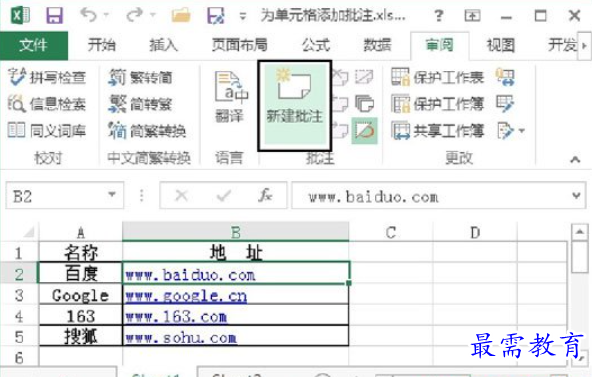
图1 单击“新建批注”按钮
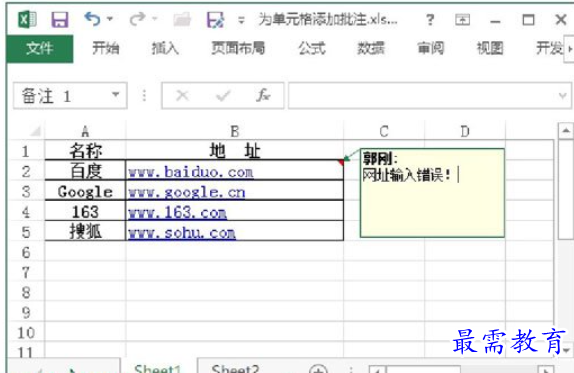
图2 输入批注内容
提示:鼠标右击需要添加批注的单元格,在弹出的关联菜单中选择“插入批注”命令可以为该单元格添加批注。另外,选择单元格后按Shift+F2键也可以为单元格添加批注。
2、选择添加了批注的单元格,在“审阅”选项卡的“批注”组中单击“删除批注”按钮即可将单元格的批注删除,如图3所示。
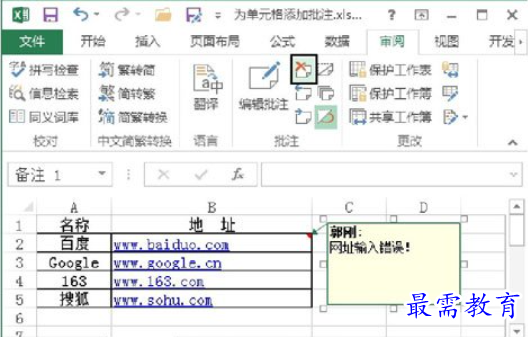
图3 删除批注
提示:鼠标右击添加了批注的单元格,选择关联菜单中的“删除批注”命令可以将批注删除。
继续查找其他问题的答案?
相关视频回答
-
Excel 2019如何使用复制、粘贴命令插入Word数据?(视频讲解)
2021-01-257次播放
-
2021-01-2227次播放
-
2021-01-2210次播放
-
2021-01-2212次播放
-
2021-01-226次播放
-
2021-01-223次播放
-
2021-01-222次播放
-
Excel 2019如何利用开始选项卡进入筛选模式?(视频讲解)
2021-01-223次播放
-
2021-01-223次播放
-
2021-01-222次播放
回复(0)
 办公软件操作精英——周黎明
办公软件操作精英——周黎明
 湘公网安备:43011102000856号
湘公网安备:43011102000856号 

点击加载更多评论>>